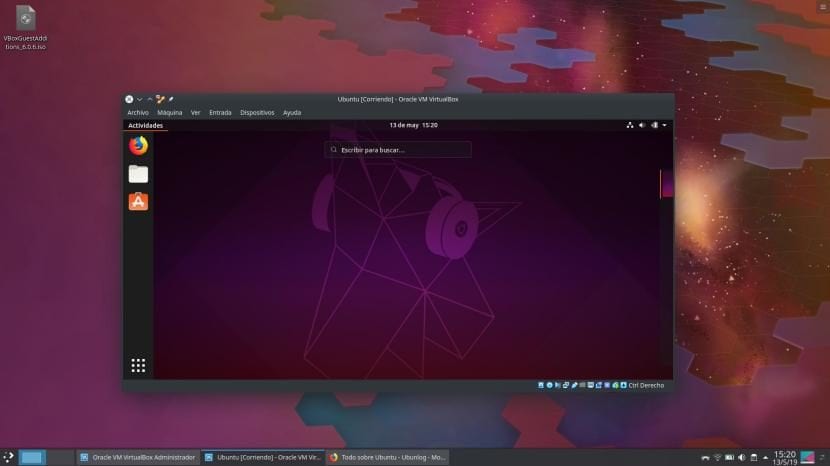
尽管还有更多选择,但是在Linux中创建虚拟机最著名的是Virtualbox。 使用此Oracle软件,我们可以创建几乎任何操作系统的虚拟机,但是存在一个问题:我们将看到一个带有大图标的方形窗口中的操作系统。 我们该如何解决呢? “简单地” 在任何虚拟机上安装Guest Additions。 在本文中,我们将向您展示如何在Ubuntu中进行操作。
用引号引起来,在Virtualbox虚拟机中安装Guest Additions是“简单的”。 就是,如果我们直接按原样进行, 可能会给我们一个错误。 首先,我们必须采取一些先前的步骤,然后执行一种“技巧”,以便虚拟机按需读取ISO。 从表面上看,至少在我看来,如果我们使用为它设计的系统,则没有任何效果。 我在下面解释我是如何实现的。
在Ubuntu上安装Guest Additions
前面的步骤和小技巧如下:
- 我们安装任何虚拟机。 这可以在接下来的两个步骤之后完成。 您有一个有关如何创建广告的教程 信息.
- 我们检查是否已装有必要软件的最新软件包。 为此,我们将打开一个终端并编写以下命令:
sudo apt update sudo apt upgrade sudo apt install build-essential dkms linux-headers-$(uname -r)
- 接下来,我们使用此其他命令安装兼容性软件包:
sudo apt-get install virtualbox-guest-utils virtualbox-guest-x11 virtualbox-guest-dkms
- 我们重新启动计算机,然后启动虚拟机。
- 让我们转到“设备/插入来宾添加CD映像”。
- 如果我们没有下载它,将会给我们一个错误,并可能会下载它。 我们接受并下载。 如果没有看到错误,请按照说明进行操作。 如果发现任何故障,我们将继续。
- 我们再次执行步骤5。
- 在询问我们是否要下载工具的窗口中,有一个链接。 我们复制它。 或者,我们可以转到您的 下载网站,选择我们正在使用的Virtualbox的版本,然后从其来源下载ISO。 您有最新版本 信息。 如果这样做,则跳过第9步。
- 我们将链接粘贴到Firefox之类的网络浏览器中,然后按Enter。 ISO下载将开始。
- 首先,进入虚拟机中的“机器/配置”菜单。
- 让我们转到“存储/空”,这是DVD驱动器。
- 在右侧,我们单击并选择“选择虚拟光盘文件”。
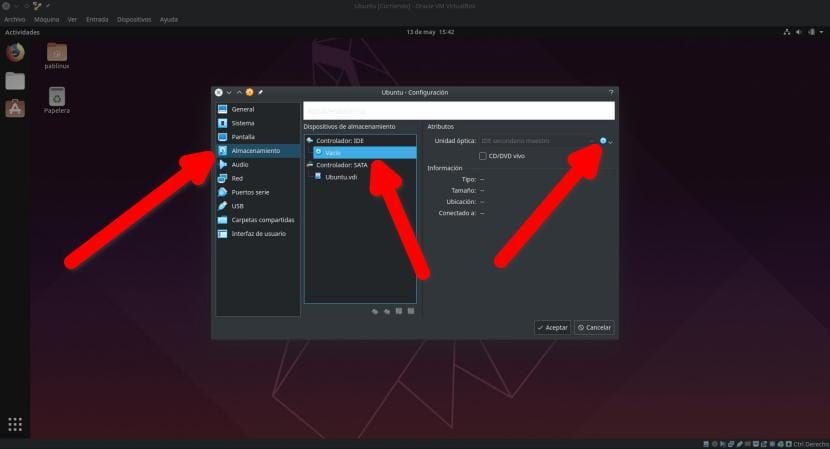
- 我们选择在步骤9中下载的ISO。CD的“自动运行”将使其自动启动。
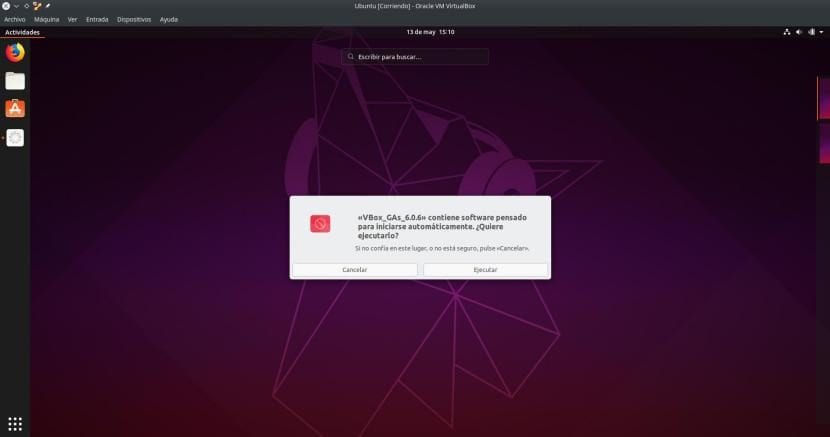
- 我们单击运行,然后等待。 该过程完成后,窗口将自动更改,我们可以将其全屏显示。 我们还可以转到“机器设置” /“常规” /“高级”并激活“拖放”以共享文件等。
在结束本文之前,我想澄清一件事,我认为我从一开始就已经明确了:此方法不是官方方法,而是一种方法,如果该方法使我们失败,它将对我们有帮助,就像我的情况一样。 它对您有用吗,您是否已经在Linux上拥有完善的虚拟机?
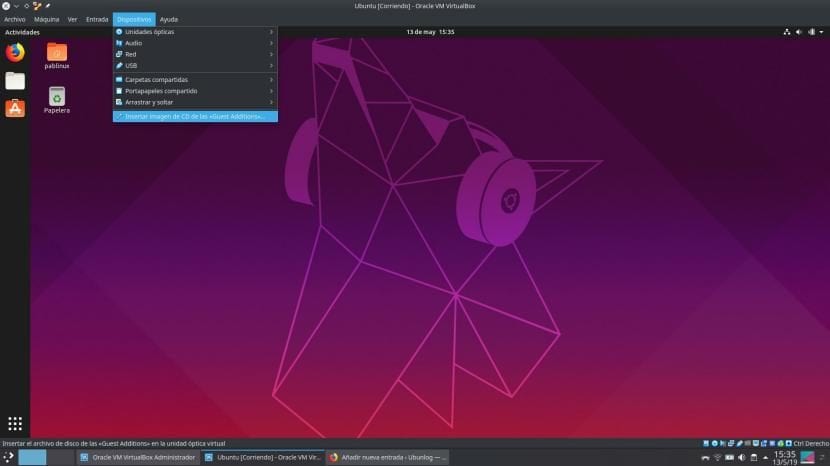
我一直在基于Debian的程序中做到这一点,如下所示
我在虚拟机中做所有事情
1-在虚拟机中,我们打开一个终端并输入
$ sudo apt 安装 virtualbox-guest-additions-iso
2然后,我进入/ usr / share / virtualbox /文件夹并安装内部的iso,我打开此iso并在已安装它的地址处打开一个终端,然后执行以下命令:
$ sudo sh VBoxLinuxAdditions.run
这样,将安装来宾添加项,如果这在我们这里失败了,发生在我身上,我们只需在桌面上或我们想要的任何地方创建一个文件夹,我们为其命名便是我们想要的名称,最好没有空格,并且从该文件夹复制iso内部的内容,我们通过终端进入它并执行上一个命令,就是这样,它将被安装。
解释完美的作品很棒